Subiecte corespunzătoare
- [Notebook/Desktop/AIO] Cum se poate intra configurația BIOS
- [Notebook] Depanare - Laptopul afișează ecran negru când procesul de actualizare BIOS este întrerupt
- Cum se actualizează BIOS-ul în Windows
- [Notebook/AIO] Cum se restabilesc setările BIOS-ului
- [Notebook] Întrebări frecvente despre laptop (FAQ)
[Notebook] Actualizare BIOS - Cum actualizați BIOS-ul cu Easy Flash
Cuprins:
Înainte de a începe procesul de actualizare a BIOS, trebuie să descărcați mai întâi fișierul BIOS. Există două metode de descărcare.
- Metoda 1: Descărcați fișierul BIOS din MyASUS
- Metoda 2: Descărcați fișierul BIOS de pe pagina de suport a site-ului ASUS
Metoda 1: Descărcați fișierul BIOS din MyASUS
1. Tastați și căutați [MyASUS] în bara de căutare Windows①, apoi faceți clic pe [Open]②. (Ilustrația cu căutarea din partea stângă de mai jos este din Windows 11, iar în partea dreaptă este din Windows 10.)
Dacă nu a rezultat niciun rezultat înseamnă că computerul dvs. nu îl poate instala, consultați Cum se instalează MyASUS.
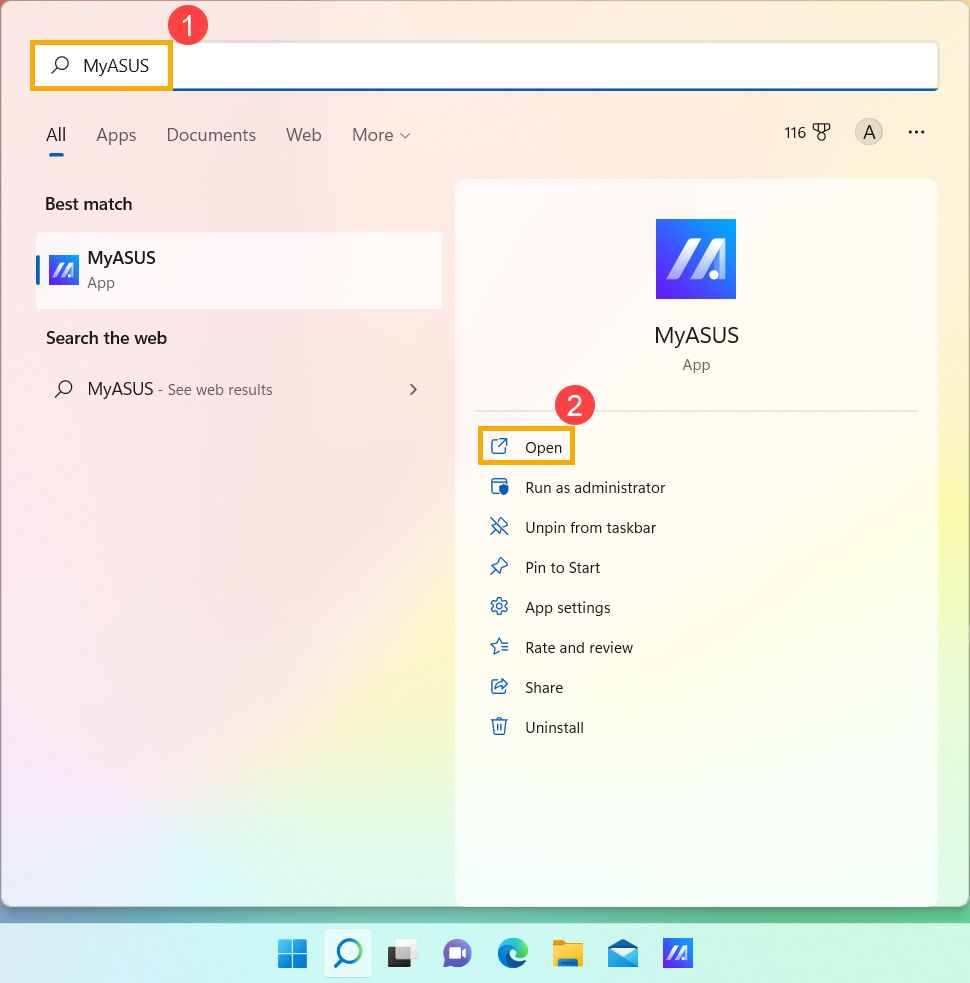
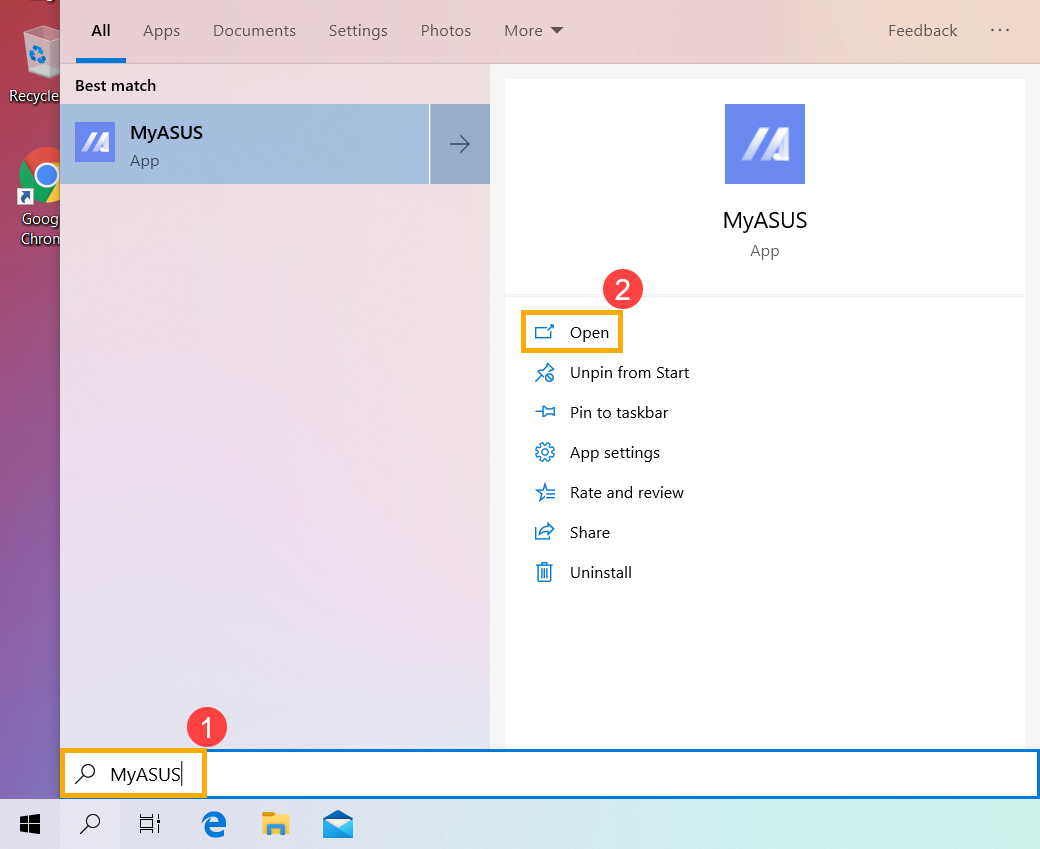
2. În MyASUS, selectați [Asistentă clienți]③, aici puteți afla mai multe despre [Actualizare software MyASUS pentru Windows].
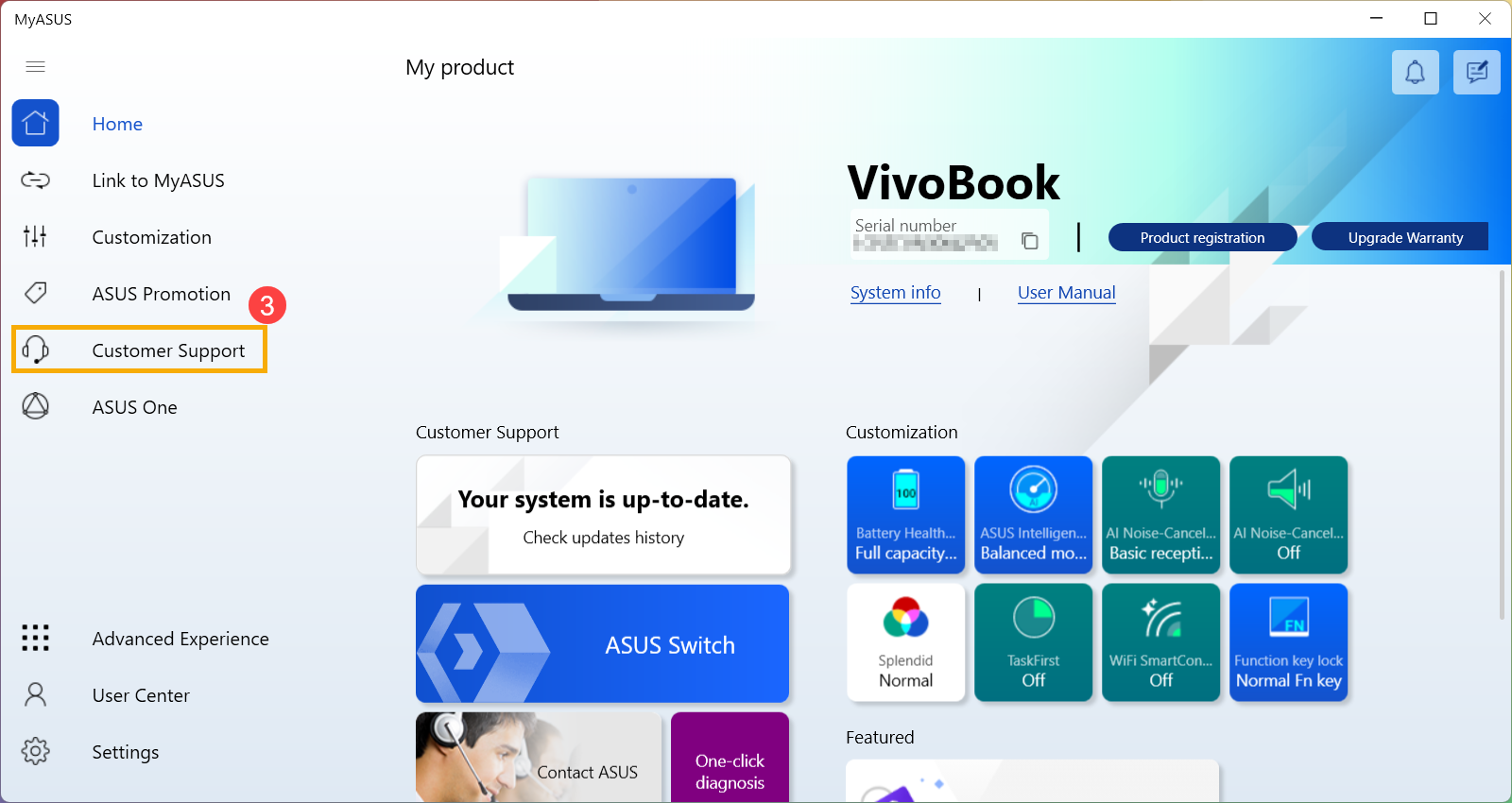
3. Selectați [Live Update]④.
Select [Live Update]④, and then select [Latest]⑤,și apoi selectați [Ultimele] ⑤, aici puteți afla mai multe despre [MyASUS pentru Windows] Live Update.
Notă: Dacă nu există nici o filă Live Update în MyASUS înseamnă că computerul dvs. nu acceptă această funcție, accesaț Metoda 2: Descărcați fișierul BIOS de site-ul de suport Asus. Aici puteți afla mai multe despre De ce pot vedea doar funcția „Asistență clienți” în aplicația MyASUS.
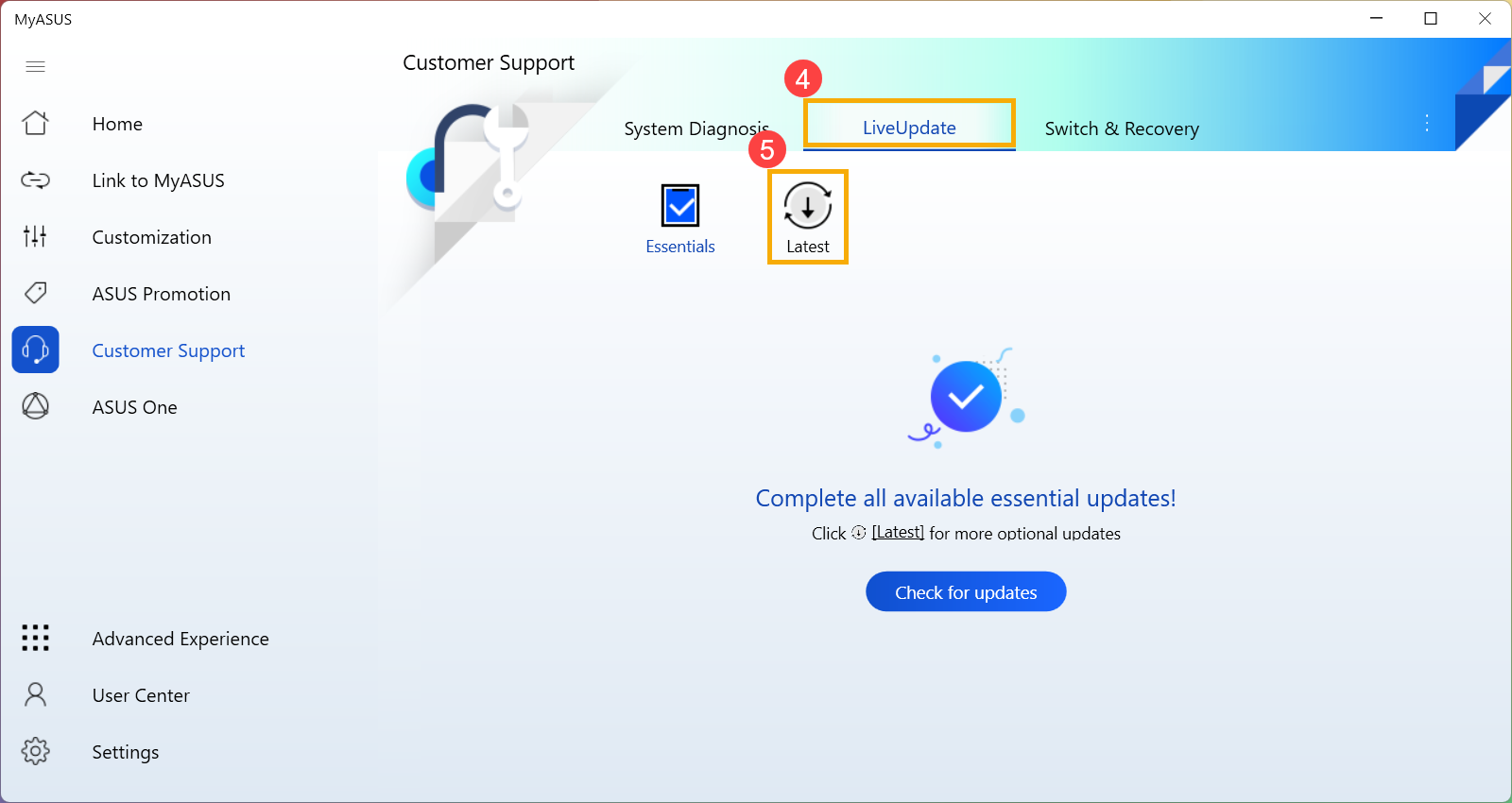
4. Căutați fișierul [BIOS pentru ASUS EZ Flash Utility] care se află localizat în categoria BIOS⑥. Dacă puteți vedea fișierul, vă rugăm să faceți clic pe [Descărcare]  ⑦, apoi consultați anexa Cum să utilizați EZ Flash pentru actualizarea BIOS.
⑦, apoi consultați anexa Cum să utilizați EZ Flash pentru actualizarea BIOS.
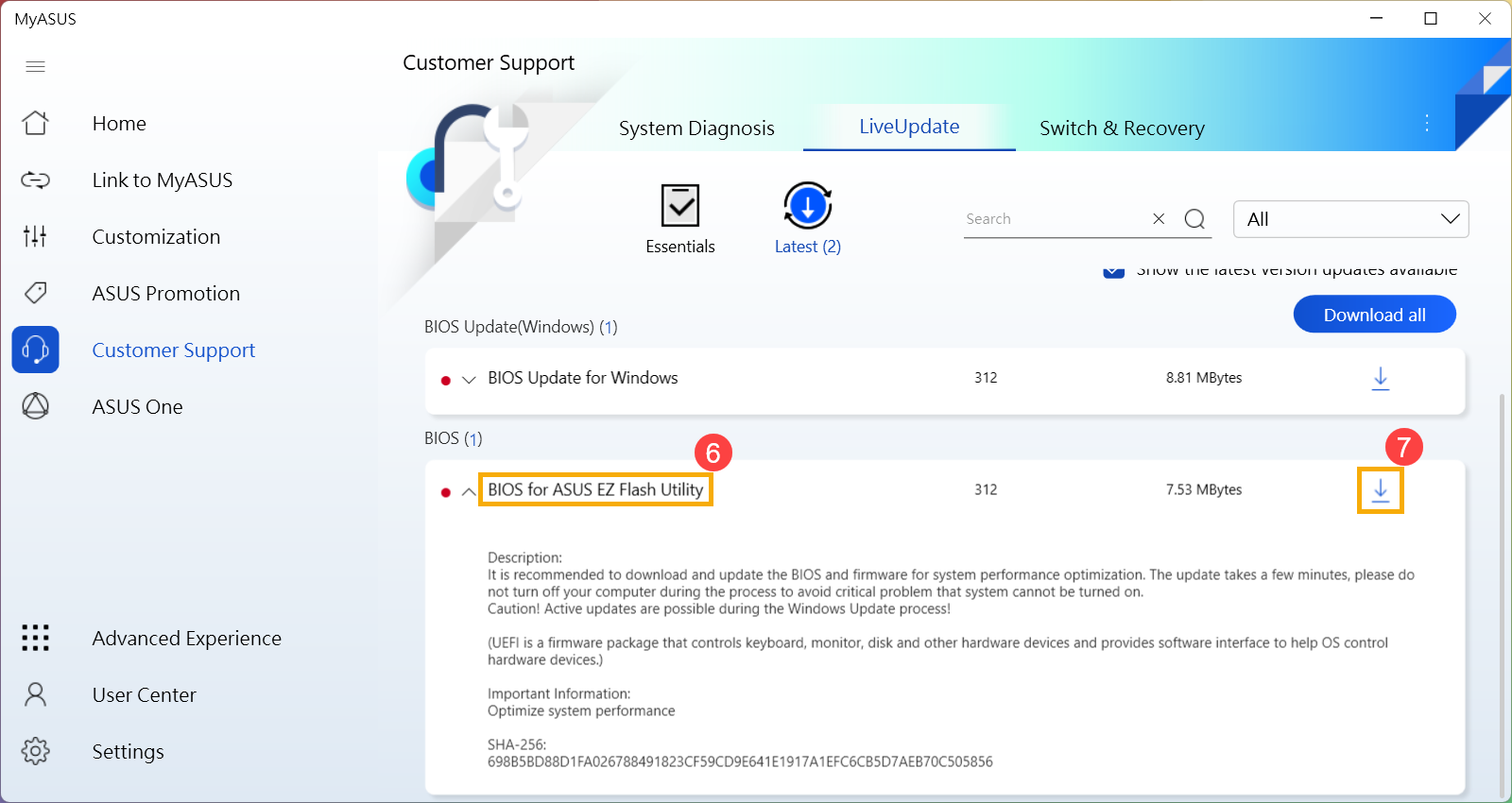
Metoda 2: Descărcați fișierul BIOS de pe site-ul de asistență ASUS
1. Accesați site-ul de asistență ASUS cu numele modelului laptopului, aici puteți afla mai multe despre Cum să căutați și să descărcați driverele.
Notă: Pentru a descărca fișierul BIOS corespunzător, consultați Cum să verificați numele modelului.
2. În pagina de asistență, căutați fișierul [BIOS pentru ASUS EZ Flash Utility], care se află în categoria BIOS ①. Dacă puteți vedea fișierul, faceți clic pe [Descărcare] ②, apoi consultați anexa Cum să utilizați EZ Flash pentru actualizarea BIOS.
Dacă nu vedeți BIOS-ul pentru ASUS EZ Flash Utility, treceți la pasul următor.

3. Vă rugăm să căutați fișierul [BIOS version] care se află în BIOS category③ și faceți clic pe [Download]④, apoi consultați anexa Cum să utilizați EZ Flash pentru a actualiza BIOS.
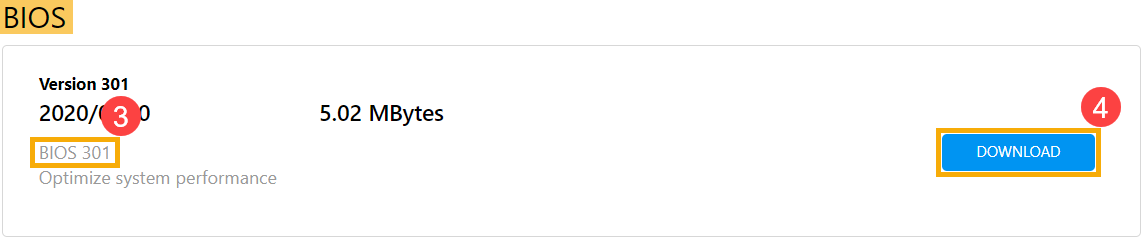
Anexă: Cum să utilizați EZ Flash pentru a actualiza BIOS-ul
- Salvați fișierul BIOS pe un dispozitiv de stocare portabil
- Cum utilizați EZ Flash pentru actualizare BIOS în modul UEFI
- Cum utilizați EZ Flash pentru actualizare BIOS în modul Legacy
Salvați fișierul BIOS pe dispozitivul de stocare portabil
Înainte de a începe să utilizați EZ Flash pentru a actualiza BIOS-ul, extrageți fișierul BIOS descărcat și apoi copiați fișierul extras pe un dispozitiv de stocare portabil (unitate flash USB sau hard disk extern).
Notă: Formatul unității flash USB trebuie să fie FAT32, astfel încât să puteți actualiza BIOS-ul în utilitarul BIOS. Aici puteți afla mai multe despre Cum să convertiți formatul unității flash USB în FAT32.
- După descărcarea fișierului BIOS, faceți clic dreapta pe fișier① și apoi selectați [Extrageți tot]②.

- Selectați o destinație③ și apoi faceți clic pe [Extragere]④.

- După ce extragerea este finalizată, accesați folderul și conectați dispozitivul de stocare portabil la computer. Faceți clic dreapta pe fișierul BIOS⑤, apoi selectați [Afișați mai multe opțiuni]⑥.

- Selectați [Trimite la]⑦, apoi selectați [Dispozitivul dvs. portabil]⑧.

- Pregătirea s-a terminat, vă rugăm să intrați în utilitarul BIOS. Aici puteți afla mai multe despre Cum să intrați în utilitarul BIOS.
- După ce ați accesat utilitarul BIOS, mergeți la următorul apendice: Cum să utilizați EZ Flash pentru a actualiza BIOS-ul în modul UEFI.
Cum se utilizează EZ Flash pentru a actualiza BIOS-ul în modul UEFI
În modul UEFI, puteți selecta și alege elementul prin tastele săgeată și Enter de la tastatură, touchpad sau mouse.
1. După intrarea în Utilitatarul BIOS, accesați modul avansat apăsând tasta rapidă [F7] sau folosiți cursorul①
Notă: Dacă ecranul dvs. de utilitate BIOS nu este ca mai jos, consultați anexa Cum utilizați EZ Flash pentru actualizare BIOS în modul Legacy.
Notă: Dacă computerul dvs. folosește MyASUS în UEFI BIOS, cum ar fi procesoare Intel® Core™ din a 12-a generație (Alder lake), procesoare AMD Ryzen 6000 (Rembrandt) sau mai târziu, vă rugăm să consultați Cum să actualizați BIOS-ul cu MyASUS în introducerea UEFI BIOS .

2. După intrarea în modul avansat, selectați ecranul [Advanced]②.

3. Selectați [ASUS EZ Flash 3 Utility]③.

4. Selectați dispozitivul de stocare în care se află fișierul BIOS④, apoi faceți clic pe fișierul BIOS⑤.
Regula de denumire a fișierelor BIOS este definită ca „Model” AS. ”Versiunea BIOS”. Cum ar fi „B9450FAAS.302”, de exemplu mai jos, modelul este B9450FA, iar versiunea BIOS este 302.
※ Notă: Sistemul poate actualiza BIOS-ul numai atunci când adaptorul de curent alternativ este conectat și capacitatea de alimentare a bateriei ar trebui să depășească 20%.

5. Confirmați fișierul BIOS și faceți clic pe [Da] ⑥ pentru a actualiza BIOS.

6. Confirmați informațiile BIOS, apoi faceți clic pe [Da] ⑦.

7. Când actualizarea BIOS este în curs de procesare, vă rugăm să aveți răbdare până când procesul de actualizare BIOS este finalizat, apoi computerul se va reporni automat.
※ Notă: Vă rugăm să vă asigurați că adaptorul de curent alternativ este conectat în timpul procesului de actualizare a BIOS pe unitatea dvs. De asemenea, vă rugăm să nu forțați închiderea în timpul procesului de actualizare pentru a preveni orice problemă.

8. După ce computerul intră în Windows, înseamnă că BIOS-ul a fost actualizat cu succes. Aici puteți afla mai multe despre Cum puteți verifica versiunea BIOS pentru a verifica dacă BIOS-ul este actualizat cu succes.
■ Cum se utilizează EZ Flash pentru a actualiza BIOS în modul Legacy
În modul Legacy, puteți selecta și alege numai elementul prin tastele săgeată și tasta Enter a tastaturii.
1. După intrarea în BIOS Utility, selectați ecranul [Advanced]①.

2. Selectați [ASUS EZ Flash 3 Utility] și apăsați Enter②.

3. Selectați dispozitivul de stocare în care se află fișierul BIOS③, apoi selectați fișierul BIOS④.
Regula de denumire a fișierelor BIOS se definește ca „Model” AS. ”Versiunea BIOS”. Cum ar fi „UX32LNAS.203”, de exemplu mai jos, modelul este UX32LN, iar versiunea BIOS este 203.
※ Notă: Sistemul poate actualiza BIOS-ul numai atunci când adaptorul de curent alternativ este conectat și capacitatea de alimentare a bateriei ar trebui să depășească 20%.

4. Selectați [Da] și apăsați Enter pentru a confirma și actualiza BIOS⑤.

5. Când este procesată actualizarea BIOS, vă rugăm să aveți răbdare până când procesul de actualizare BIOS este finalizat, apoi computerul se va reporni automat.
※ Notă: Vă rugăm să vă asigurați că adaptorul de curent alternativ este conectat în timpul procesului de actualizare a BIOS pe unitatea dvs. De asemenea, vă rugăm să nu forțați închiderea în timpul procesului de actualizare pentru a preveni orice problemă.

6. După ce computerul intră în Windows, înseamnă că BIOS-ul a fost actualizat cu succes. Aici puteți afla mai multe despre Cum puteți verifica versiunea BIOS pentru a verifica dacă BIOS-ul este actualizat cu succes.